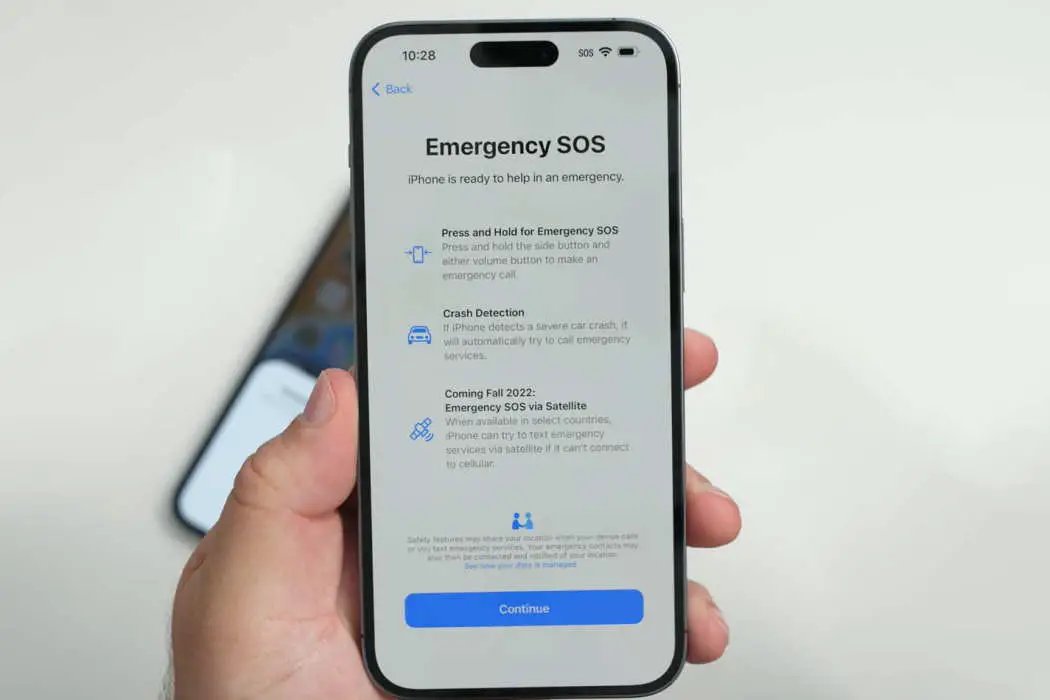
Вы можете легко отключить экстренный SOS на вашем iPhone 14 такой сериал, как iPhone 14 профессионал iPhone 14 Pro Maxили любое устройство, работающее под управлением iOS 16. Что ж, методы очень простые и легкие. Ниже мы покажем вам, как это можно сделать.
Как настроить экстренный вызов SOS на iPhone 14
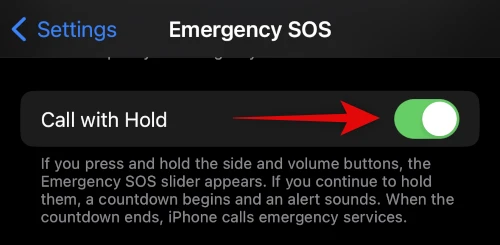
Чтобы настроить SOS на вашем iPhone 14/14 Plus/14 Pro/14 Pro Max вам потребуется вставить SIM-карту или eSIM в устройство. Однако, если у вас нет SIM-карты, убедитесь, что ваш iPhone подключен к сети Wi-Fi. Хорошо, что вы даже можете использовать Bluetooth для подключения к устройству.
Когда все это будет готово, вы можете перейти к настройке или включению Emergency SOS. Просто следуйте инструкциям ниже.
Шаг 1: Перейдите в приложение «Настройки» и прокрутите вниз до Аварийный SOS и нажмите на него.
Шаг 2: На следующей странице включите опцию, которая гласит: Вызов с помощью боковой кнопки. Все, что вам нужно сделать, это переключить переключатель в зеленую сторону. Эта настройка позволит вам сделать экстренный вызов, нажав боковую кнопку 5 раз.
Шаг 3: На этом же экране вы также можете активировать Автовызов с помощью переключателя. Эта опция позволит вашему iPhone автоматически инициировать экстренный вызов в зависимости от вашего местоположения. В некоторых странах от вас потребуется ввести номер службы экстренной помощи.
Шаг 4: Другой параметр, который вы можете установить здесь, это Экстренные контакты в области здравоохранения. Нажав на нее, вы попадете в настройки здоровья вашего iPhone 14/14 Плюс/14 Про/14 Про Макс.
Шаг 5: На Медицинский идентификатор страницу, коснитесь Редактировать кнопку в правом верхнем углу, чтобы добавить все необходимые медицинские данные.
Шаг 6: На том же экране вы также можете нажать Добавить экстренный контакт. Это позволит вам выбрать экстренные контакты, которые вы хотите уведомить, из списка контактов.
Шаг 7: Вы сделали.
Теперь проверьте, все ли вы правильно настроили. Нажмите и удерживайте боковую кнопку в течение нескольких секунд, пока не отобразятся варианты экстренных вызовов и просмотра медицинских данных. После этого вы можете нажать любую опцию и сдвинуть вправо.
Вы должны увидеть обратный отсчет, который появится с аварийным звуком. После завершения обратного отсчета телефон инициирует вызов. Нажмите на Stop значок в нижней части экрана до завершения обратного отсчета, чтобы остановить экстренный вызов SOS, потому что вы не находитесь в чрезвычайной ситуации.
Как сделать экстренный вызов SOS на iPhone 14
Шаг 1: Нажмите боковую кнопку 5 раз подряд, чтобы инициировать автоматический вызов.
Шаг 2: Если боковая кнопка не работает, нажмите боковую кнопку и удерживайте ее, а затем нажмите любую из кнопок громкости. Или вы можете трижды щелкнуть боковую кнопку. Это инициирует экстренный вызов SOS.
Примечание. Перед началом вызова SOS у вас будет небольшое окно, которое вы можете использовать, чтобы остановить вызов. Просто убедитесь, что вы находитесь в чрезвычайной ситуации, прежде чем начать вызов. После завершения экстренного вызова iPhone отправит информацию о вашем текущем местоположении вашим контактам для экстренных случаев. Даже если вы измените местоположение, он все равно обновит ваши контакты.
Как отключить экстренный вызов SOS на iPhone 14?

Чтобы отключить SOS на вашем iPhone 14/14 Plus/14 Pro/14 Pro Max выполните следующие простые действия.
Шаг 1: К вашей настройка приложения, прокрутите вниз и коснитесь Экстренный SOS.
Шаг 2: Затем нажмите на тумблеры рядом с Вызов с помощью боковой кнопки и Автовызов чтобы выключить их.
Вот и все. Вы успешно отключили SOS на своем iPhone 14 устройства.
Как удалить экстренные контакты на iPhone 14
Чтобы удалить контакт для экстренных случаев на вашем iPhone 14 который вам больше не нужен, выполните следующие действия.
Шаг 1: Перейдите в приложение «Настройки» и нажмите на Здоровье.
Шаг 2: Далее нажмите на Медицинский идентификатор.
Шаг 3: Нажмите Редактировать в правом верхнем углу экрана.
Шаг 4: Прокрутите вниз до Аварийные контакты и коснитесь значка удаления рядом с контактом для экстренных случаев.
Шаг 5: Наконец нажмите Удалить , чтобы подтвердить действие.
Как отключить спутник SOS на iPhone 14
Шаг 1: Откройте приложение "Настройки"
Шаг 2: Нажмите Приватность и Защита.
Шаг 3: Нажмите Расположение Услуги наверху.
Шаг 4: Затем прокрутите вниз и коснитесь Системные службы.
Шаг 5: Теперь выключите переключатель для Спутниковая связь из списка на вашем экране.






Оставьте комментарий